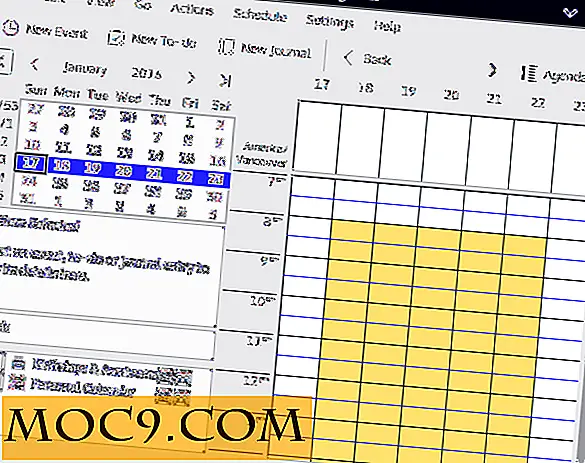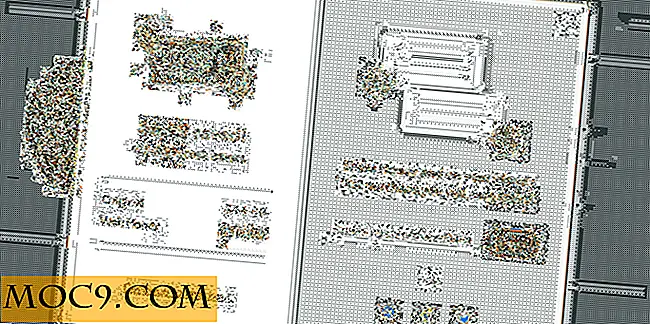Så här fixar du en MacBook som inte laddas
Apple MagSafe-laddaren är ett exempel på geni-teknik. Använda magneter för att säkra en anslutning mellan Macbook och laddaren förhindrar eventuellt katastrofala olyckor, för att inte tala om den tillfredsställande snap som uppstår när strömkabeln ansluts till laddningsporten. Ibland vägrar din Macbook helt enkelt att debitera. Innan du börjar skrika expletives och yanking ditt hår ut i frustration, försök de potentiella korrigeringar som beskrivs nedan.

Regel ut visningsfrågor
Om din Mac är ansluten men inte verkar slå på, var inte panik. Först och främst vill du utesluta din Macs skärm som källa till problemet. För att vara säker på att du inte har ett visningsproblem finns det några saker att se upp för. Om din Mac får ström måste du märka något av följande när du har slagit på det:
- Startklocka
- Buller från fläkten eller hårddisken
- Ljus som kommer från sova-LED-lampan (om din Mac har en)
- Genom att trycka på Caps Lock-tangenten på tangentbordet får den att tända
Regel ut grundläggande kraftproblem
Det är säkert att säga att om du läser detta har du uteslutit din Macs display som synder. Det här nästa steget kan verka självklart, men du kommer att vilja se till att allt är inkopplat korrekt. Gör så här genom att följa nedanstående steg och kontrollera om din Mac laddar upp / driver upp efter varje steg.

1. Dubbelkontroll och kontrollera att din Mac-laddare är ordentligt ansluten till vägguttaget. För att kontrollera om vägguttaget fungerar, ska du ansluta en annan elektrisk enhet.
2. Om vägguttaget fungerar och du fortfarande inte har någon ström, bekräfta att MagSafe-nätkabeln är korrekt ansluten till din Mac-laddningsport. Se till att det inte finns några skräp i laddningsporten som kan påverka anslutningen.
3. Koppla bort allt som är anslutet till din Mac. Detta inkluderar saker som skrivare, USB-hubbar, externa lagringsenheter och mobila enheter.
4. Håll strömbrytaren intryckt i tio sekunder och tryck sedan på strömbrytaren igen för att se om Mac-datorn slås på.
5. Slutligen, om det är möjligt, försök med en annan nätsladd eller adapter.
Återställ SMC
Om ingen av lösningarna som beskrivits ovan har fungerat, är du förmodligen freaking out. Ta ett djupt andetag, du har fortfarande en möjlighet att fixa upp din ärm: återställ SMC.
Obs! Endast Intel-baserade Mac-datorer har en SMC.
SMC står för System Management Controller. SMC ansvarar för att du kör flera delar av din Mac, inklusive ström och laddningsfunktioner. Om du återställer SMC kan du spola ut eventuella glitcher som din Mac kan ha stött på. Med lite lycka, kommer återställningen av SMC att lösa dina laddningsproblem. Återställning av SMC-ljudet är komplicerat, men i verkligheten är det väldigt enkelt. Men innan du börjar, vill du först identifiera om din Macs batteri är flyttbar eller inte.
Mac-bärbara datorer som har ett icke-flyttbart batteri inkluderar Macbook Pro (början 2009 och senare), alla Macbook Air-modeller, Macbook (sen 2009 och senare) och Macbook Retina (tidigt 2015 och senare). Om du har en annan Mac-bärbar dator än de som anges ovan ska du kunna ta bort batteriet.
Återställa SMC på en Mac med ett ej flyttbart batteri

För att återställa SMC: n på en Mac-bärbar dator med ett icke-flyttbart batteri, följ stegen nedan.
1. Stäng av din Mac.
2. Använd din Macs inbyggda tangentbord genom att trycka på "Shift + Control + Option" på vänster sida av tangentbordet samtidigt som du trycker på strömbrytaren samtidigt. Håll dessa knappar och strömknappen nere i 10 sekunder.
Obs! Om du har en Macbook Pro med Touch ID, är knappen Touch ID-knappen strömbrytaren.
3. Släpp alla tangenterna efter tio sekunder.
4. Tryck på strömbrytaren för att avfyra din Mac.
Återställa SMC: n på en Mac med ett flyttbart batteri

För att återställa SMC: n på en bärbar dator med ett flyttbart batteri, se följande steg.
1. Stäng av din Mac.
2. Ta bort batteriet.
3. När batteriet är avstängt, tryck och håll strömbrytaren intryckt i fem sekunder.
4. Sätt tillbaka batteriet och anslut laddaren till din Mac.
5. Tryck på strömbrytaren för att starta din Mac.
Förhoppningsvis kommer din Macs laddningsproblem att lösas genom att återställa SMC. Om du fortfarande stöter på problem måste du kanske vidta ytterligare åtgärder. I det här fallet rekommenderar vi att du tar din Mac till en Apple Store eller ett certifierat Apple-reparationscenter för felsökning.